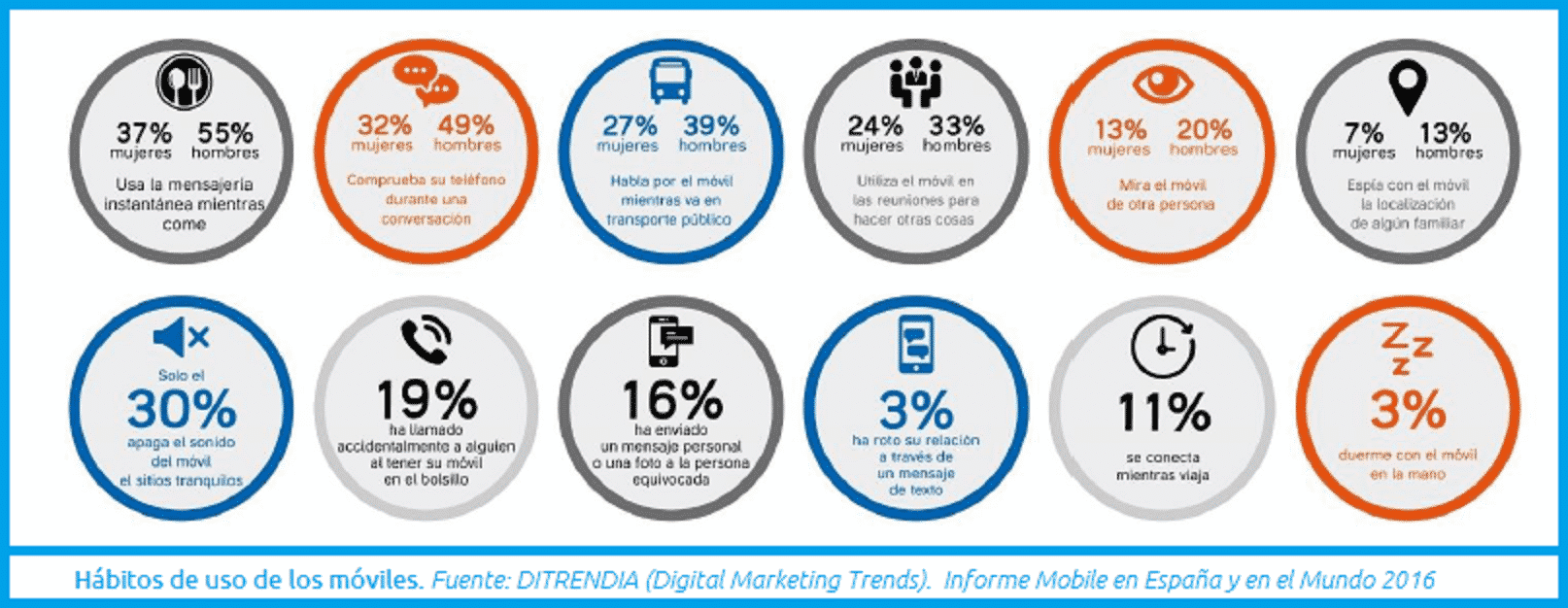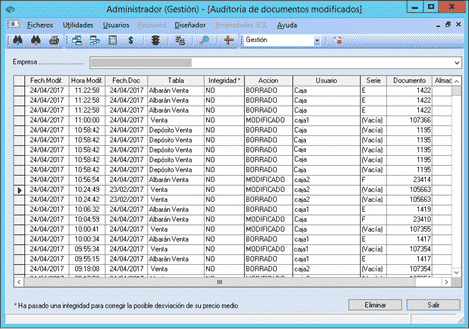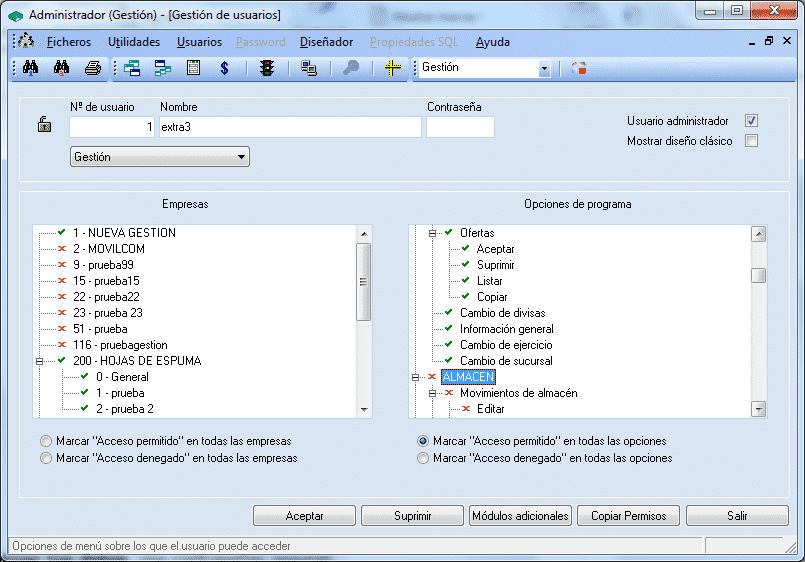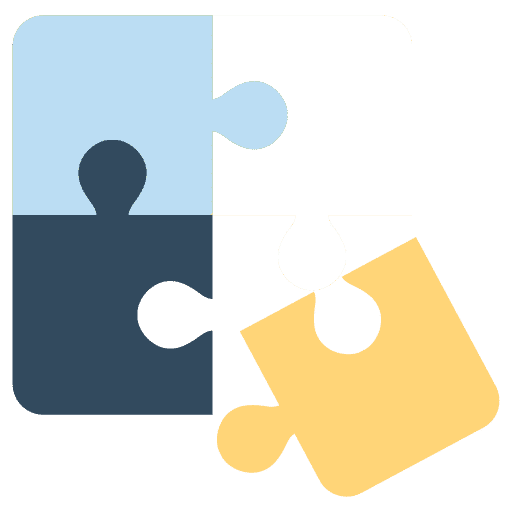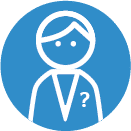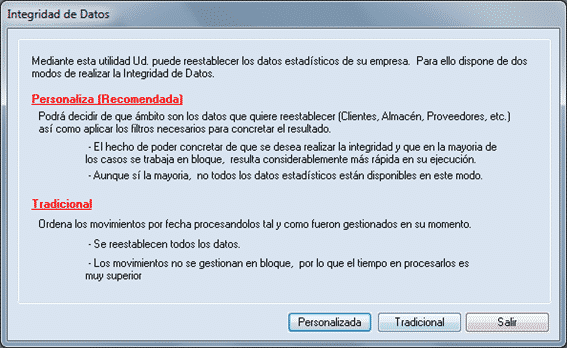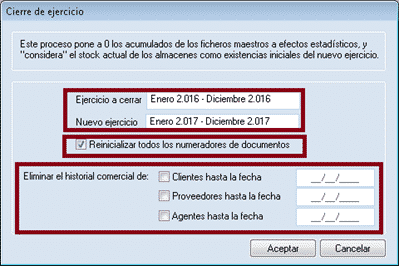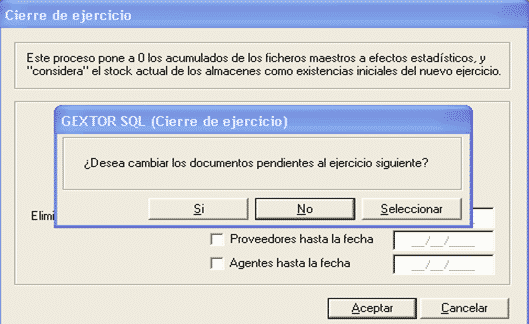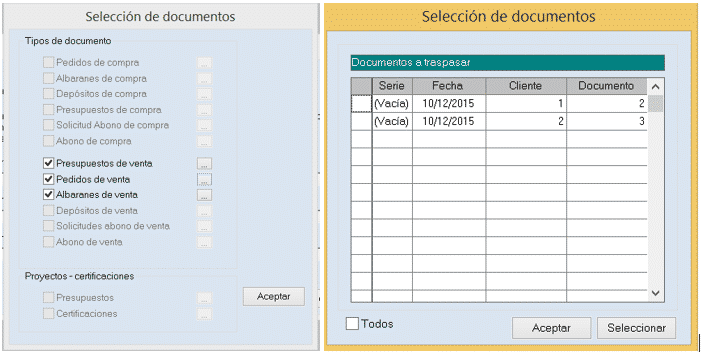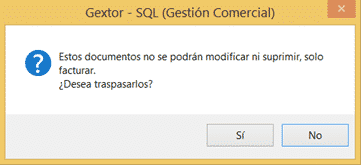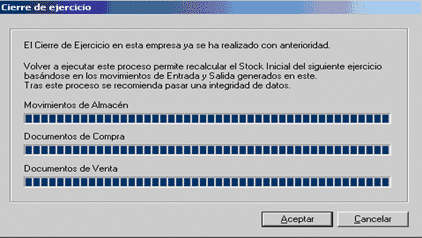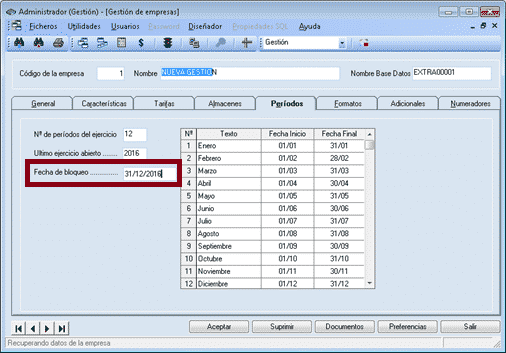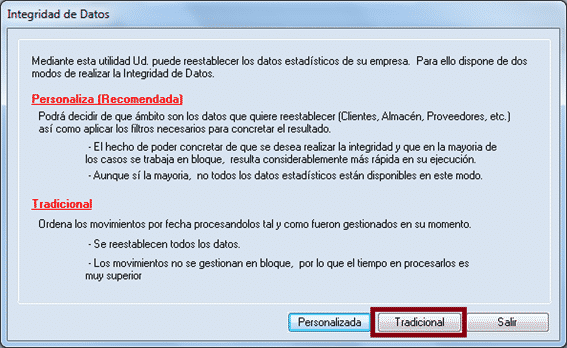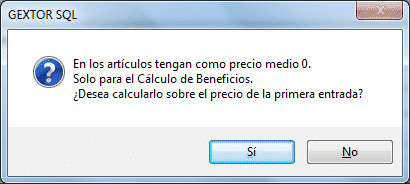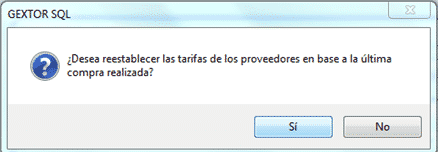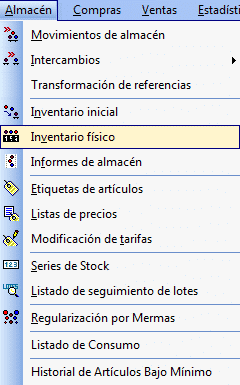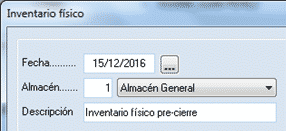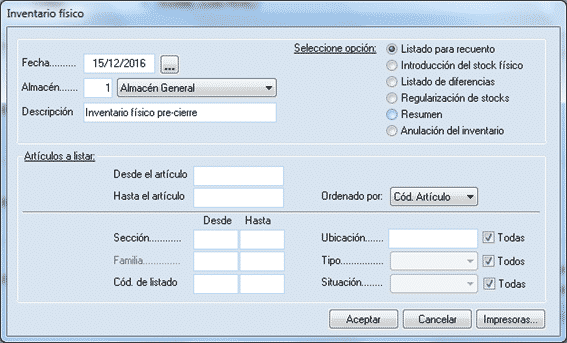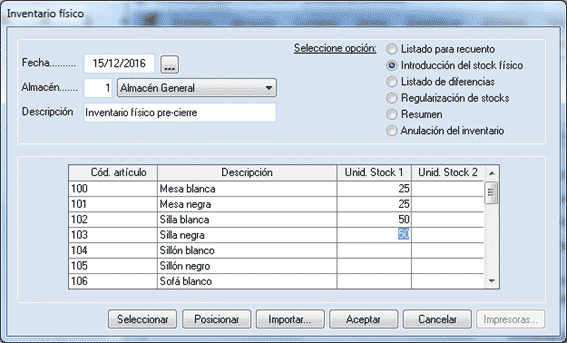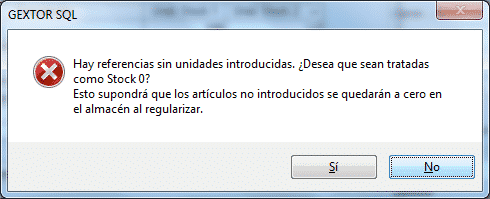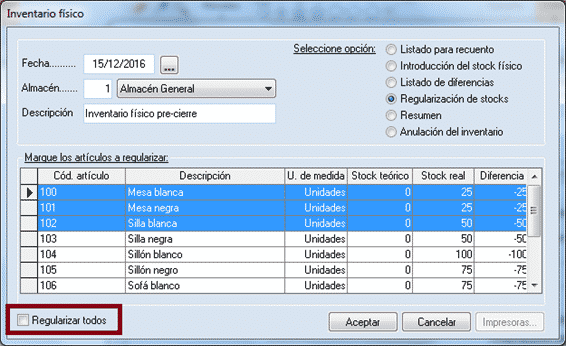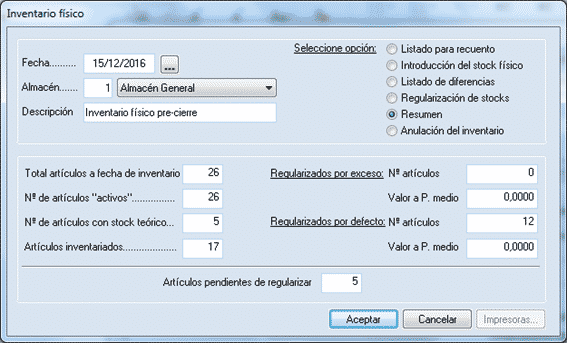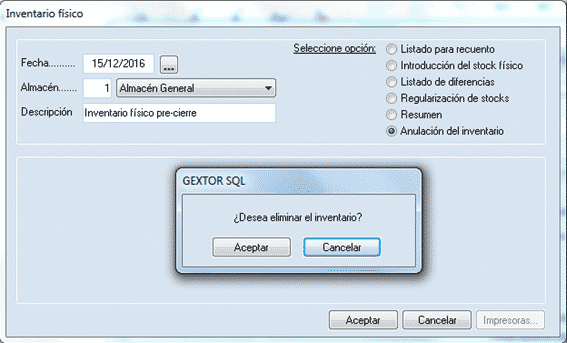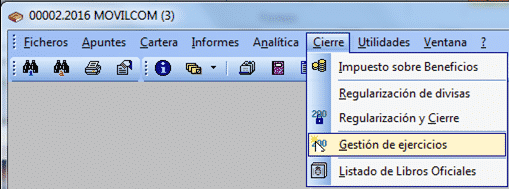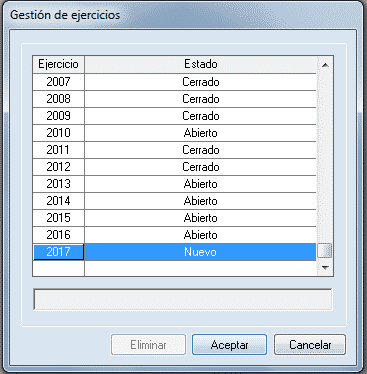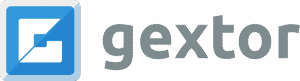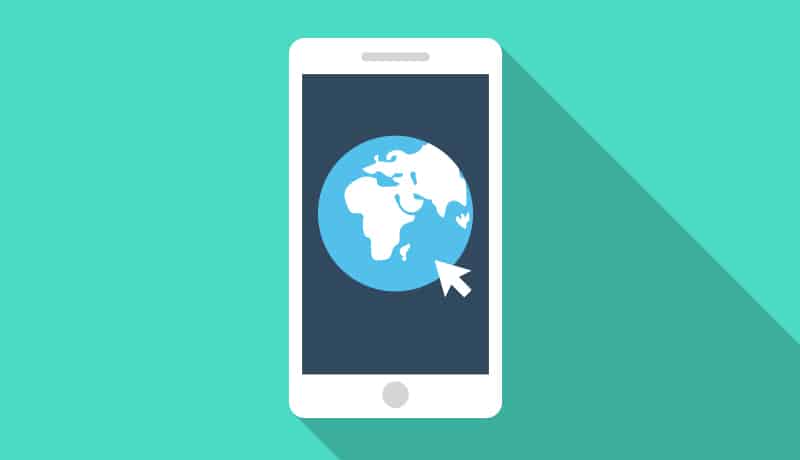
El mundo es móvil y las empresas también
El mundo es móvil. Comprobamos nuestro móvil una media de 150 veces al día, dedicándole cerca de 177 minutos. Los productos que tienen que ver con la movilidad son cada vez más demandados. Es así tanto porque los trabajadores quieren trabajar a distancia (el teletrabajo es una tendencia imparable), como porque queremos también comprar on-line cada vez más. De hecho, en España, un 58% de consumidores compra en Internet, según un reciente estudio de We Are Social y Hootsuite.
El siguiente gráfico explica la irrupción del móvil en nuestras vidas cotidianas:
Sin embargo, un estudio comparativo sobre proveedores de ERP realizado en 2016 afirmaba que solo un 48,4% de los proveedores tenían APPs. Es decir, más de la mitad no disponían de ellas.
EL MUNDO ES MÓVIL
La primera consecuencia, es que las empresas están obligadas a sacar una gama on-line de su software y también a diseñar webs que, en última instancia, permitan la venta on-line o eCommerce.
La segunda consecuencia es la importancia del negocio en los propios dispositivos móviles. De ahí que las web deban ser responsive, es decir, deben adaptarse a todos tipo de dispositivos y plataformas.
Si hablamos por ejemplo de mCommerce, la tendencia global es que la compra por móvil se lleva casi la mitad de las compras por Internet. En España, la tasa de penetración del mCommerce en la población es del 30%, según el estudio citado. Aunque no se trate de compra, las webs deben tener versiones para móvil y un buen nivel de usabilidad.
LAS APPS EN UN MUNDO MÓVIL
Según el Informe Mobile en España y en el mundo 2016, realizado por Ditrendia, el uso de las APPs era el 54% del tiempo gastado en medios digitales en el mundo. En España, del tiempo que dedicamos a los smartphones, las App se llevaban el 89% hace un año y medio. Esto indica el importante ascenso que han tenido los últimos años.
Las categorías más usadas fueron las APP de Personalización, las de noticias y medios de comunicación, las de utilidades y productividad y las de estilo de vida y compras. La App más descargada fue, lógicamente, Whatsapp, seguida de Facebook y aplicaciones metereológicas. Los usuarios tenían de media 13, 2 App en sus dispositivos móviles.
En Extra Software las APPs son aún nuestros benjamines, por sus pocos años. Utilidades como Gextor Pedidos Mobile, Gextor Mobile Artículos o Gextor Venta Directa Mobile, se han incorporado a la familia Gextor. Funciones antes dependientes de Gextor mediante PDAs como al gestión de Inventario, la localización y visualización de artículos o la venta y generación de facturas, ahora se pueden realizar desde móviles.
En definitiva, el mundo es móvil y de las empresas que mejor gestionen su negocio en el mundo de los dispositivos móviles. Es una tendencia imparable y cualquiera que se niegue a verlo será como quien no tenía televisor en los 70.
Si no lo has hecho ya, súbete al tren de las aplicaciones móviles lo antes posible.